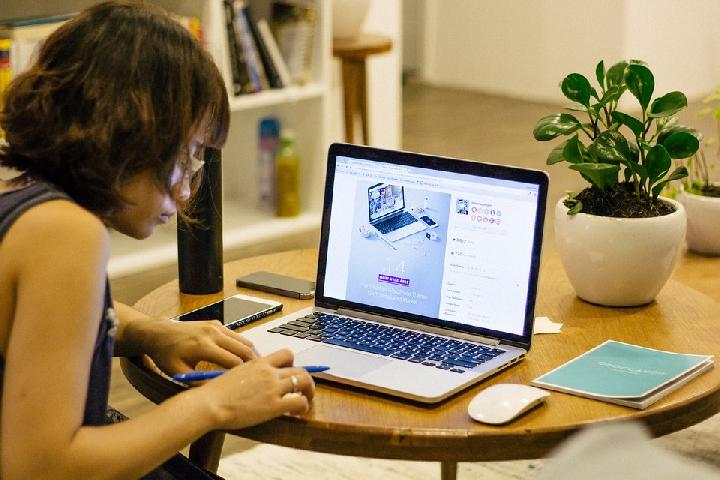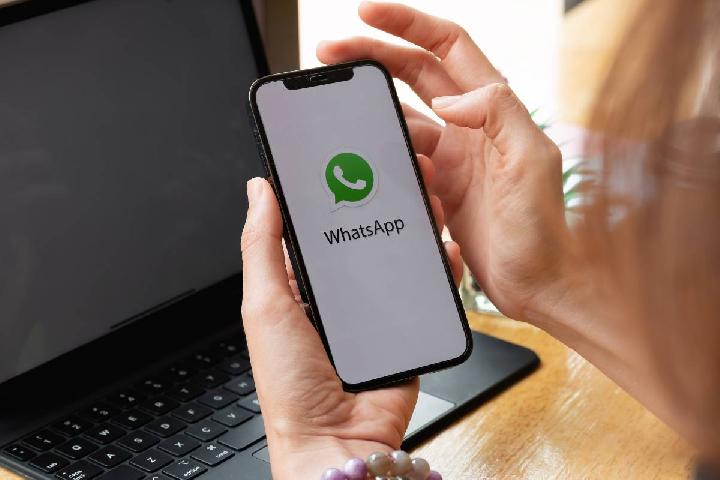TEMPO.CO, Jakarta - Screenshoot atau tangkapan layar banyak dimanfaatkan untuk menangkap objek gambar, cuplikan video, dan lain sebagainya yang nantinya diarsipkan ke dalam bentuk foto atau format JPG. Cara screenshoot ini tentunya akan sangat membantu aktivitas yang serba-online seperti sekarang ini.
Cara screenshoot di laptop sebenarnya sangat sederhana dan dapat dilakukan dengan tools yang ada di laptop atau PC tanpa harus menggunakan aplikasi tambahan. Berikut cara mudah screenshot layar laptop atau PC pada perangkat berbasis Windows.
Cara Screenshoot di Laptop Berbasis Windows
- Tombol Print Screen + Paint
Menggunakan tombol Print Screen (PrtScr) adalah cara yang paling umum digunakan. Tombol Print Screen (PrtScr) ini terdapat pada keyboard laptop atau PC Windows, di bagian kanan atas biasanya. Berikut caranya:
- Tekan tombol Print Screen (PrtScr) pada keyboard untuk mengambil screenshot dari seluruh layar desktop yang diinginkan.
- Kemudian buka aplikasi Microsoft Paint, lalu tekan paste atau Ctrl+V untuk menempelkan gambar screenshot ke layar.
- Di tahap ini, Anda dapat mengatur atau mengedit gambar hasil screenshot tadi. Misalnya, crop untuk disesuaikan
- Jika sudah, pilih “Menu” pada bagian kiri atas layar > klik File > Save. Atau cara cepatnya, Anda bisa langsung tekan kombinasi shortcut “Ctrl+S” untuk menyimpan hasil screenshot.
- Tambahkan nama file.
- Kemudian Simpan dalam format JPEG.
- Klik Simpan.
Cara screenshoot dengan tombol Print Screen selesai. Anda bisa mencari hasilnya di folder tempat menyimpan tadi.
- Tombol Alt + Print Screen
Cara screenshoot layar selanjutnya adalah menggunakan “Alt + Print Screen”. Cara ini bisa dilakukan jika Anda ingin menangkap layar pada jendela yang aktif. Caranya:
- Buka jendela atau file yang ingin di-screenshot
- Tekan kombinasi tombol Alt + Prt Scr agar gambar tersimpan pada clipboard
- Buka Microsoft Paint untuk menyimpan gambar
- Terakhir, simpan gambar dalam format JPEG.
- Tombol Windows + Print Screen
Cara screenshoot layar laptop/PC ini lebih praktis daripada cara sebelumnya karena Anda tidak perlu membuka Microsoft Paint untuk menyimpan hasil screenshot.
- Buka halaman atau jendela yang ingin di-screenshot.
- Tekan tombol “Windows+Prt Scr”
- Ketika layar berkedip, maka proses screenshot berhasil dan hasilnya akan langsung tersimpan di direktori screenshot.
- Tombol Windows + Shift + S
Cara screenshoot di laptop berikutnya adalah dengan menekan tombol “Windows + Shift + S” atau dikenal sebagai Snip & Sketch. Snip & Sketch adalah aplikasi screenshoot bawaan Windows. Caranya:
- Buka halaman yang ingin di-screenshot
- Tekan kombinasi tombol “Windows + Shift + S” untuk mengaktifkan aplikasi Snip & Sketch
- Setelah layar menjadi abu-abu dan kursor berubah menjadi ikon +, tarik atau drag area yang ingin di-screenshot
- Setelah itu, file dapat Anda simpan dengan klik ikon Save.
Demikian cara screenshoot di laptop berbasis Windows tanpa aplikasi. Silahkan mencoba.
M. RIZQI AKBAR
Baca: Jangan Sembarangan Screenshoot dari Medsos, Tilik Alasannya
Selalu update info terkini. Simak breaking news dan berita pilihan dari Tempo.co di kanal Telegram “Tempo.co Update”. Klik https://t.me/tempodotcoupdate untuk bergabung. Anda perlu meng-install aplikasi Telegram terlebih dahulu.